Kaip paspartinti miniatiūrų įkėlimą į „Windows 10“?
įvairenybės / / August 04, 2021
Skelbimai
Na, jei nufotografavote daug savo atostogų ar vakarėlio ir bandėte atidaryti aplanką daugialypės terpės failus, tačiau miniatiūros tinkamai įkeliamos ilgiau, tai yra jūsų ieškomas vadovas dėl. Tai viena iš labiausiai paplitusių problemų „Windows 10“ ir akivaizdu, kad šiek tiek apmaudu. Jei taip pat susiduriate su ta pačia problema, patikrinkite šį vadovą, kaip paspartinti miniatiūrų įkėlimą „Windows 10“?
Ši klaida dažniausiai erzina, kai reikia greitai pažymėti ar išsiųsti kelis svarbius vaizdus kitam ar nukopijuoti kitur. Iš esmės ši problema kyla, kai sukuriate atskirą aplanką vaizdams, vaizdo įrašams ir kt. Nors galite sakyti, kad „Windows 10“ paprastai saugo visų aplankų ar failų talpyklos duomenis miniatiūros greitai juos įkrauti, kodėl atsiranda tokia problema.
Verta paminėti, kad per tam tikrą laiką duomenų talpykla pradeda veikti, nes į sistemą pridedama vis daugiau failų. Štai kodėl „File Explorer“ užtrunka kelias sekundes, kol bus įkeltos miniatiūros. Kartais gali būti, kad jūsų sistema pradeda rodyti neteisingas daugialypės terpės failų peržiūras ar miniatiūras.
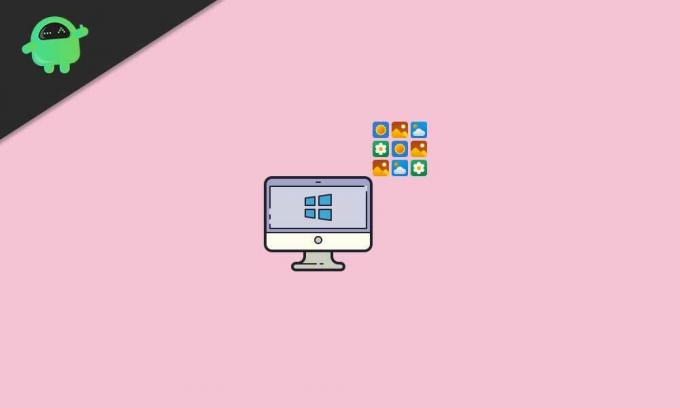
Skelbimai
Turinys
-
1 Kaip paspartinti miniatiūrų įkėlimą į „Windows 10“?
- 1.1 1. Įgalinti miniatiūrų parinktį
- 1.2 2. Atkurti paieškos indeksą
- 1.3 3. Konfigūruoti grupės politiką
- 1.4 4. Keisti miniatiūrų talpyklos dydį
- 1.5 5. Patikrinkite registro vertes
Kaip paspartinti miniatiūrų įkėlimą į „Windows 10“?
Laimei, pasidalijome keliais būdais, kaip išspręsti lėtos miniatiūros įkėlimo problemą. Taigi, negaišdami daugiau laiko, pereikime prie žemiau pateikto vadovo.
1. Įgalinti miniatiūrų parinktį
Didelė tikimybė, kad kažkas įvyksta, pvz., „Windows“ nustatymų problema. Tai gali sulėtinti miniatiūrų įkėlimo laiką. Norėdami išspręsti šią problemą, turėtumėte įjungti miniatiūrų parinktį.
- Spustelėkite Pradžios meniu > Tipas Kontrolės skydelis ir spustelėkite jį iš paieškos rezultatų.
- Valdymo skydo sąsajoje spustelėkite Sistema ir apsauga.

- Spustelėkite Sistema > Kairiojoje srityje spustelėkite Išplėstiniai sistemos nustatymai.
- Pasirinkite Sistemos ypatybės > Įsitikinkite, kad esate Išplėstinė skirtuką.
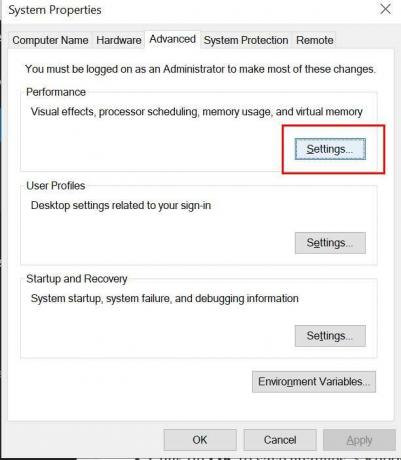
- Dabar spustelėkite Nustatymai nuo Spektaklis variantą.
- Įgalinti žymimąjį laukelį „Vietoje piktogramų rodyti miniatiūras“.

Skelbimai
- Jei jis jau pažymėtas, būtinai nuimkite žymėjimą ir patikrinkite dar kartą, tada spustelėkite Taikyti > Pasirinkite Gerai.
2. Atkurti paieškos indeksą
Kurdami ar pridėdami naują aplanką ar net failą, „Windows File Explorer“ greitai indeksuoja tuos failus. Tai iš esmės leis jums rasti failus, kai tik jų prireiks. Bet jei miniatiūros greitai neįkeliamos arba rodomos neteisingos miniatiūros, paieškos rodyklė gali būti neatnaujinta. Paieškos indekso atkūrimas gali padėti „Windows“ sistemai pagreitinti miniatiūrų įkėlimo laiką. Norėdami tai padaryti:
- Spustelėkite Pradžios meniu > Tipas Indeksavimo parinktys ir spustelėkite jį iš paieškos rezultatų.

- Pasirodžius sąsajai, spustelėkite Išplėstinė mygtuką.
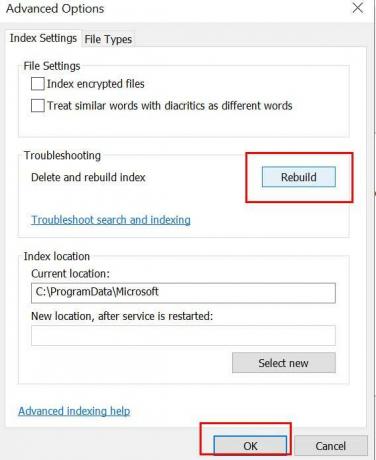
- Spustelėkite Atstatyti ištrinti ir atstatyti indeksus.
- Tai atlikę, galite iš naujo paleisti kompiuterį, kad patikrintumėte, ar jis paspartina miniatiūrų įkėlimą „Windows 10“, ar ne.
3. Konfigūruoti grupės politiką
„Windows 10“ sistema leidžia vartotojams pakoreguoti keletą nustatymų per grupės politiką. Taigi turėsite patikrinti, ar miniatiūrų talpyklos parinktis įgalinta tinkamai, ar ne. Padaryti tai:
Skelbimai
- Spustelėkite Pradžios meniu > Tipas Grupės nuostatos ir pataikė Įveskite.
- Bus atidarytas langas Redaguoti grupės politiką> Dabar eikite į kelią: Vartotojo konfigūracija> „Windows“ komponentai> „File Explorer“
- Raskite „Išjunkite paslėptų nykščių.db failų miniatiūrų talpyklą“.
- Dukart spustelėkite jį, kad atidarytumėte ypatybes.
- Dabar, jei jis nustatytas Nekonfigūruota, būtinai nustatykite jį į 'Įjungtas'.
- Spustelėkite Taikyti ir Gerai kad išsaugotumėte pakeitimus.
- Galiausiai iš naujo paleiskite kompiuterio pakeitimo efektus.
4. Keisti miniatiūrų talpyklos dydį
Kitas geresnis būdas paspartinti miniatiūrų įkėlimo laiką yra tiesiog pakeisti miniatiūrų talpyklos dydį. Nors numatytasis piktogramos talpyklos dydis sistemoje „Windows“ yra apie 500 KB, geriau pakeisti arba padidinti talpyklos dydį. Norėdami redaguoti „Windows“ registro reikšmes, galite atlikti šiuos veiksmus:
- Paspauskite „Windows + R“ klavišus atidaryti Bėk dialogo langas.
- Tipas regedit ir pataikė Įveskite atidaryti Registro redaktorius.
- Jei paprašys UAC, spustelėkite Taip kad leistų leidimą.
- Dabar eikite į šį kelią:
HKEY_LOCAL_MACHINE \ SOFTWARE \ Microsoft \ Windows \ CurrentVersion \ Explore
- Dešiniuoju pelės mygtuku spustelėkite tuščioje vietoje iš dešiniojo lango> Spustelėkite Nauja.
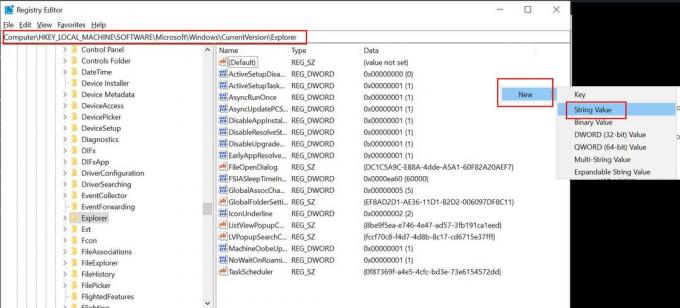
- Pasirinkite Eilutės reikšmė parinktis> Priskirti naują vertę „Didžiausios talpyklos piktogramos“.
- Kartą Redaguoti eilutę atsidaro langas, įveskite vertę 4096 ir spustelėkite Gerai.
Tai iš esmės sukuria 4 MB talpyklos failą miniatiūroms, kurie tikrai padidins krovimo greitį. Be to, galite įvesti didesnę vertę, pvz., 8192, kad sukurtumėte didesnį miniatiūros talpyklos dydį.
- Baigę spustelėkite Gerai kad išsaugotumėte pakeitimus.
5. Patikrinkite registro vertes
Jei nė vienas iš metodų jums netiko, pabandykite pagreitinti miniatiūrų įkėlimo laiką sistemoje „Windows 10“ tinkamai patikrindami registro reikšmes. Tai rodo, kad galite užkirsti kelią disko valymui automatiškai be reikalo išvalyti išsaugotą talpyklą. Tai galima padaryti pakoregavus vieną registro vertę ir viskas gerai.
Atkreipkite dėmesį: Nereikia nė sakyti, kad „Windows“ registre yra visi reikalingi nustatymai ir konfigūracijos, kurias galima naudoti norint tinkamai paleisti „Windows“ sistemą visą laiką. Taigi, prieš atliekant bet kokius pakeitimus, labai rekomenduojama sukurti pilną registro reikšmių atsarginę kopiją. Tai atlikę galite atlikti toliau nurodytus veiksmus.
- Paspauskite „Windows + R“ klavišus atidaryti Bėk dialogo langas.
- Tipas regedit ir pataikė Įveskite atidaryti Registro redaktorius.
- Jei paprašys UAC, spustelėkite Taip kad leistų leidimą.
- Dabar eikite į šį kelią:
HKEY_LOCAL_MACHINE \ SOFTWARE \ Microsoft \ Windows \ CurrentVersion \ Explorer \ VolumeCaches \ Miniatiūrų talpykla
- Čia pamatysite dvi vertybes, tokias kaip Numatytas ir Autorun.
- Būtinai dukart spustelėkite ant Autorun > Pakeiskite reikšmę į 0 (nulis).
Viskas, vaikinai. Tikimės, kad šis vadovas jums buvo naudingas. Norėdami gauti daugiau klausimų, galite pakomentuoti žemiau.



